
Ваш Amazon Echo способен на целый ряд уловок, и среди них есть довольно изящный: вы можете заказывать продукты прямо на Amazon с помощью голосовых команд. Читайте дальше, пока мы покажем вам, как включить, отключить и добавить защитный PIN-код в процесс заказа.
Почему я хочу это сделать?
Если вы пришли к этому руководству по запросу поисковой системы, есть несколько причин, которые могли вас сюда привести. Некоторым людям будет интересно воспользоваться преимуществами голосовой покупки (очень удобно изменить порядок чего-либо с помощью простой голосовой команды, когда она у вас закончилась).
Другие люди захотят отключить систему голосового заказа, чтобы их дети или соседи по комнате не ходили по комнате, волей-неволей. Наконец, даже если вам нравится идея заказа товаров на Amazon с помощью простой голосовой команды, вы можете захотеть, в целях безопасности или просто для защиты от случайного заказа, разместить 4-значный PIN-код в системе заказа.
Давайте посмотрим, как вообще использовать систему голосового заказа, чтобы вы могли решить, хотите ли вы ее включить, выключить или заблокировать, а затем мы разберемся, как это сделать.
Использование Alexa для размещения заказов
Есть две вещи, которые вы можете приобрести с помощью голоса через систему Alexa. Вы можете покупать музыку и заказывать физические предметы. Зачем ограничивать заказ физических товаров повторным заказом? Запасы Amazon настолько обширны, что сложно передать всю информацию о продуктах (особенно тех, которые доступны от разных поставщиков, с разными вариантами доставки и т. Д.) Через систему Alexa; Таким образом, Amazon решила, разумно сказать, ограничить голосовой заказ только теми товарами, которые вы уже приобрели и с которыми знакомы.
Заказ музыки
При покупке музыки в Amazon Digital Music Store вы можете выбрать один из двух способов. Сначала вы можете делать покупки по песне или альбому, а также по исполнителю с помощью таких команд, как:
Алекса, магазин песни [name].
Alexa, магазин за [album name].
Alexa, купите [new] песен по [artist name].
Другой способ купить музыку - купить сэмпл, который вы сейчас слушаете. Иногда, когда вы используете команду типа «Алекса, сыграй« Shake It Off »Тейлор Свифт», вы услышите только отрывок песни и получите ответ, что это всего лишь образец, потому что песня не является частью музыкальной библиотеки Prime. В таких случаях вы можете использовать следующие команды для покупки песни или альбома:
Алекса, купи это [song/album].
Алекса, добавь этот [song/album] в мою библиотеку.
Как и все покупки в Amazon Music, любые купленные вами песни хранятся бесплатно в вашей учетной записи Amazon, и вы можете получить к ним доступ с любого устройства с установленным приложением Amazon Music.
Изменение порядка физических предметов
Если вы покупаете много у Amazon и / или пользуетесь системой Subscribe & Save (где вы получаете обычные покупки, такие как бумажные полотенца и моющее средство со скидкой на Amazon), вы, вероятно, сочтете повторный заказ через Alexa очень удобным. как на практике, так и с точки зрения простоты использования.
Команда для изменения порядка продуктов через Alexa настолько проста, насколько это возможно:
Alexa, повторный заказ [item name].
Так, например, если вы регулярно заказываете зубную пасту Mr. Super Sparkle на Amazon, и у вас только что кончилась зубная паста, вы можете просто сказать: «Алекса, повторно заказать зубную пасту Mr. «Я нашла зубную пасту Mr. Super Sparkle в истории ваших заказов. Общая сумма заказа составляет 5,99 долларов США. Должен ли я заказать это? » Просто ответьте «Да» или «Нет».
Если Алекса не может найти подходящего совпадения или вы говорите «Нет», когда она просит заказать его от вашего имени, вы можете открыть приложение Amazon Alexa для поиска альтернативных товаров и дополнительных сведений.
Включение и отключение голосовых покупок
Если все это звучит отлично, и вы готовы начать использовать голосового помощника Alexa для размещения заказов, давайте убедимся, что у вас включен голосовой заказ. Не очень довольны этой идеей? Мы можем выключить его в том же месте.
Для этого откройте приложение Amazon Alexa на своем смартфоне или перейдите на сайт echo.amazon.com, войдя в учетную запись Amazon и управляя Echo.
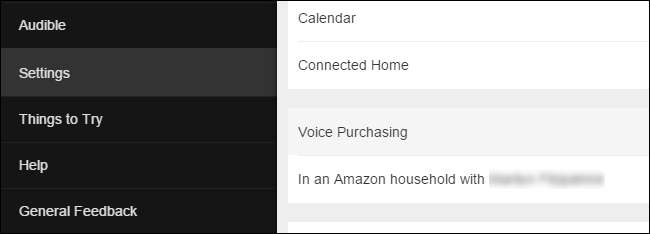
Перейдите в «Настройки» в левом меню и выберите «Голосовые покупки», как показано выше.
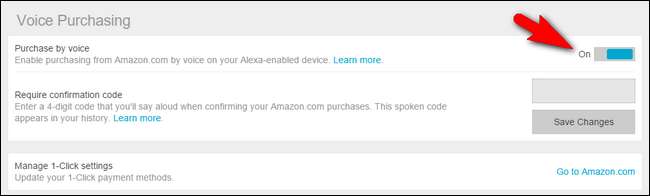
В разделе голосовых покупок есть простой переключатель рядом с «голосовыми покупками». Включите или выключите его в зависимости от того, хотите ли вы включить или отключить голосовую покупку.
Защита голосовых покупок с помощью PIN-кода
Пока мы находимся в меню голосовых покупок, мы можем применить дополнительную настройку. Если вы хотите использовать голосовые покупки, но хотите добавить ПИН-код, чтобы предотвратить случайные покупки или другие пользователи Echo совершать покупки без вашего разрешения, вы можете сделать это здесь.
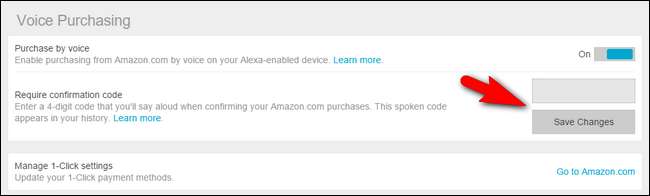
В разделе «Требовать код подтверждения» введите 4-значный код. После ввода кода выберите «Сохранить изменения», чтобы сохранить новый код безопасности в Echo.
При использовании системы ПИН-кодов следует отметить два важных момента. Во-первых, вы должны сказать это вслух при использовании системы голосового заказа. Во-вторых, он отображается в виде обычного текста в вашем приложении Amazon Alexa. Конечно, это не идеальная система, и мы рекомендуем выбрать для этого процесса совершенно уникальный PIN-код, а не тот, который вы используете для своего банковского счета или, скажем, для защиты контента для взрослых в медиацентре от детей (потому что они обязательно услышите, как вы это скажете в какой-то момент).
Тем не менее, это по-прежнему хороший способ убедиться, что любой, у кого есть доступ к вашему Echo, не может волей-неволей заказывать вещи (и это предотвратит случайный заказ вещей основными пользователями, потому что считывание PIN-кода, как будто вы даете разрешение на безопасность корабля компьютер по Star Trek определенно дает время подумать о покупке).
Есть вопрос о вашем Amazon Echo или голосовом помощнике Alexa? Напишите нам по адресу [email protected], и мы постараемся ответить на него.






